WeVideo es una herramienta en línea que permite crear vídeos de manera individual o colaborativa de forma gratuita y por lo tanto podría ser un instrumento eficaz para llevar a cabo el Paso 5 del proyecto (Creación del producto multimedia).
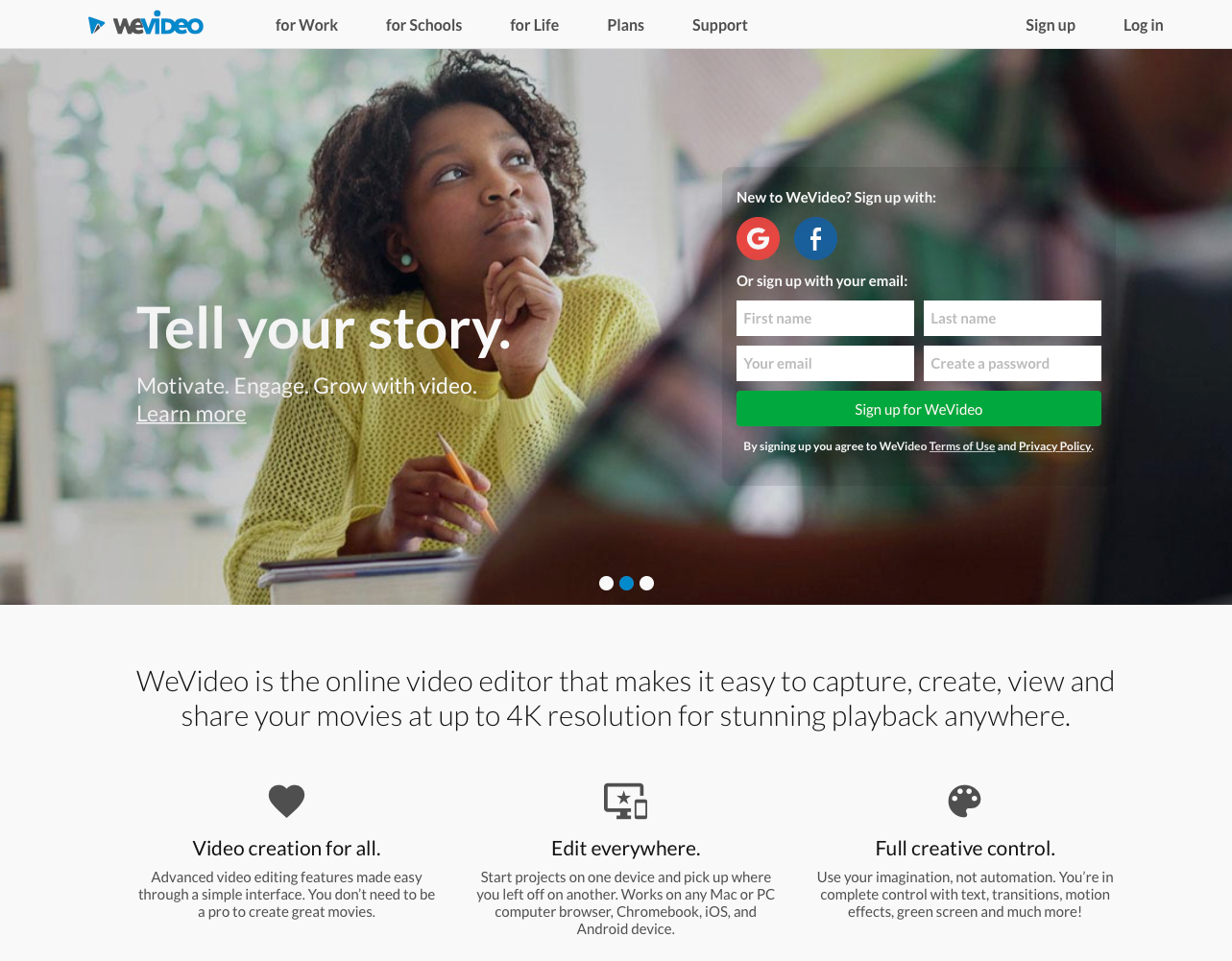
Para poder utilizar WeVideo hay que hacer una subscripción a través de una cuenta Gmail o Facebook y elegir el tipo de licencia (gratuita o de pago y para estudiante o educador). La licencia gratuita permite crear un vídeo de 5 minutos (por mes).
Además esta plataforma permite editar los vídeos añadiendo efectos de imagen y sonido, incorporar música, descargar los proyectos o guardarlos en una nube con un máximo total de un 1 Giga.
Esta herramienta permite trabajar desde distintos lugares y dispositivos (en casa, en la escuela o a través del móvil) y tiene una inferfax muy intuitiva.
Al fin de trabajar de manera colaborativa se aconseja crear una cuenta con correo electrónico y no con cuentas Facebook o Google.
Al registrarse los usuarios encuentran la siguiente ventana:
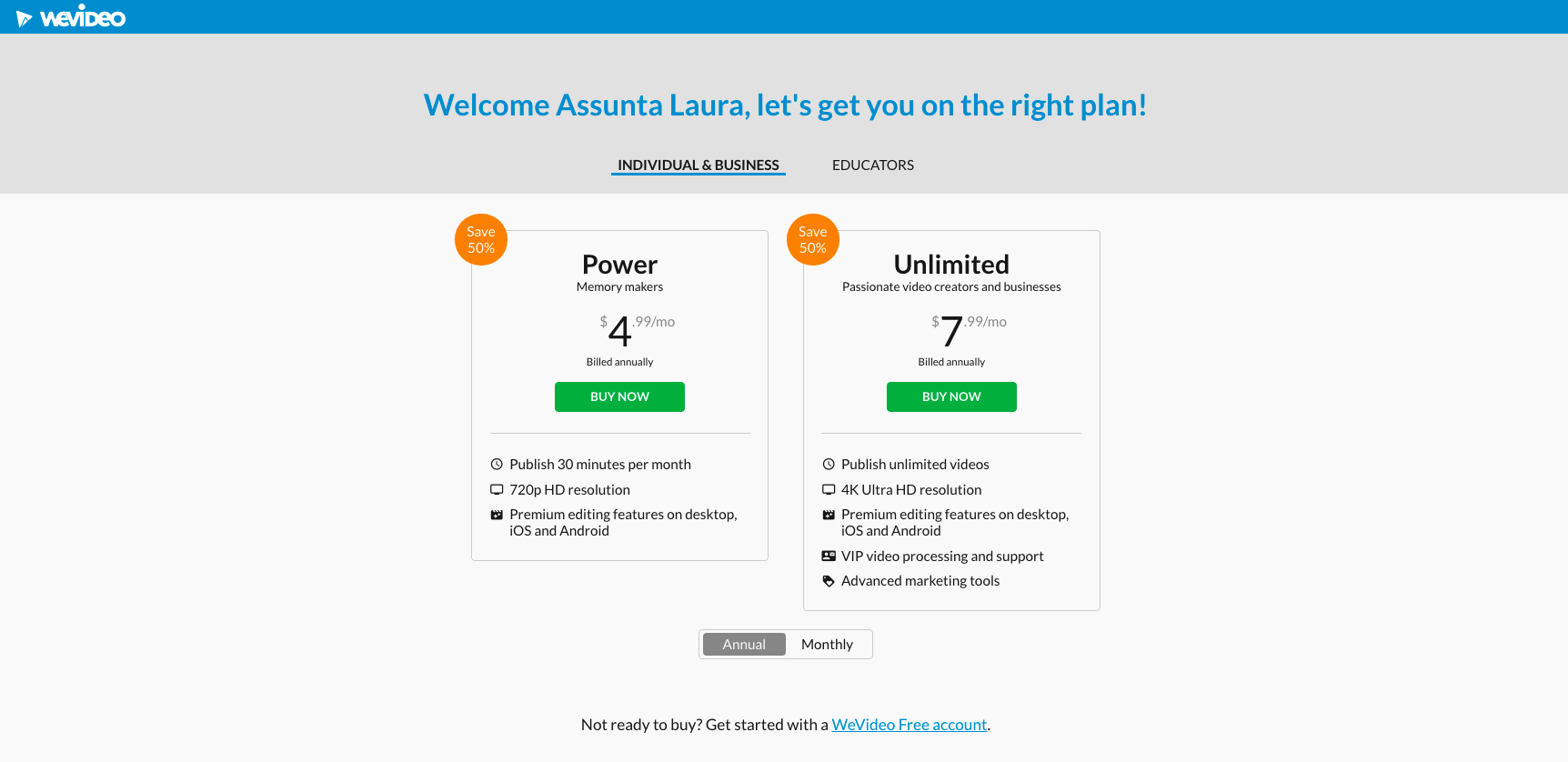
Habrá que pinchar WeVideo Free Account que aparece debajo de los dos planes de pago (Power y Unlimited). Cómo se ve en el fondo de la ventana la cuenta gratuita ofrece la oportunidad de crear material vídeo de cinco minutos al mes con un almacenamiento en la nube de 1GB y 22 temas musicales.
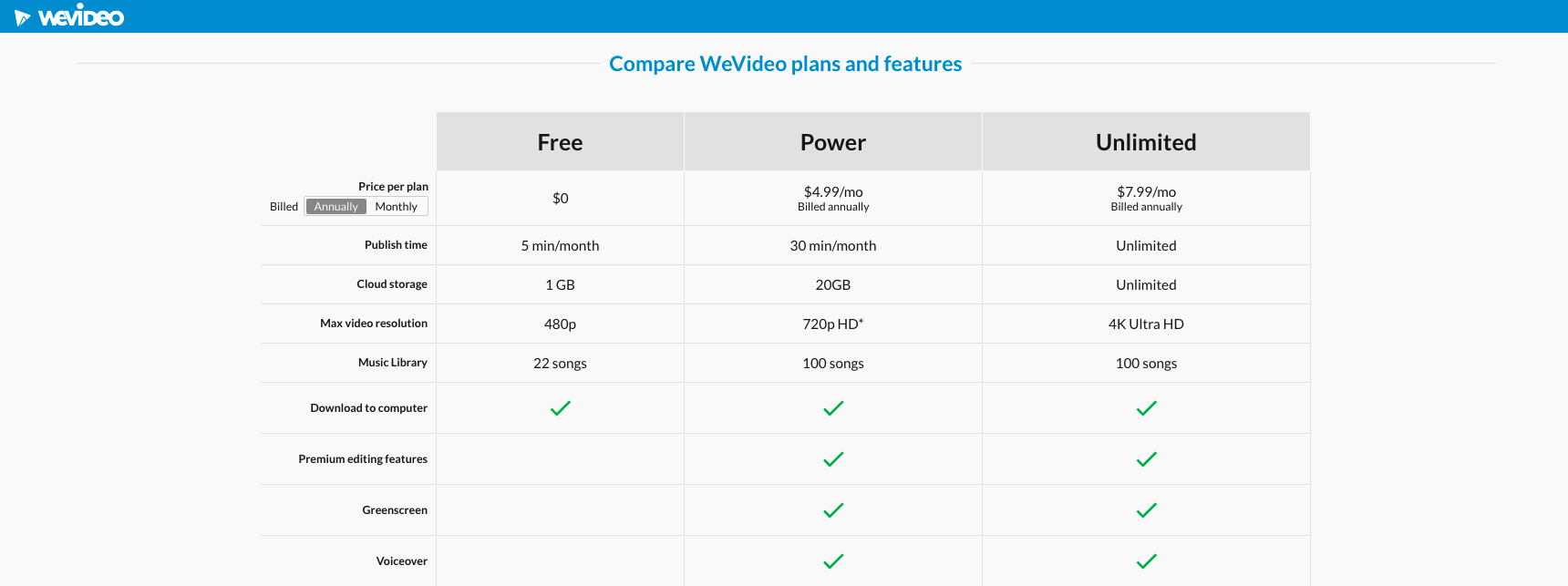
Dando clic en "WeVideo Free Account" el usuario tendrá que elegir entre School, Business y Personal y para empezar a practicar se recomienda la última opción (Personal).
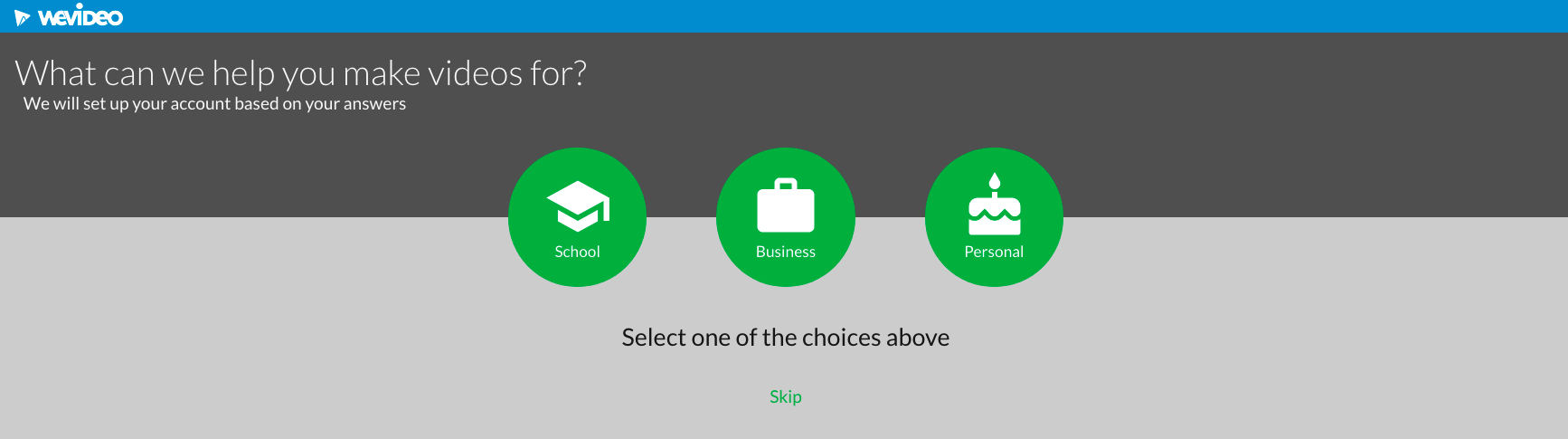
Llegados a este punto, la plataforma nos invita a visionar un tutorial.
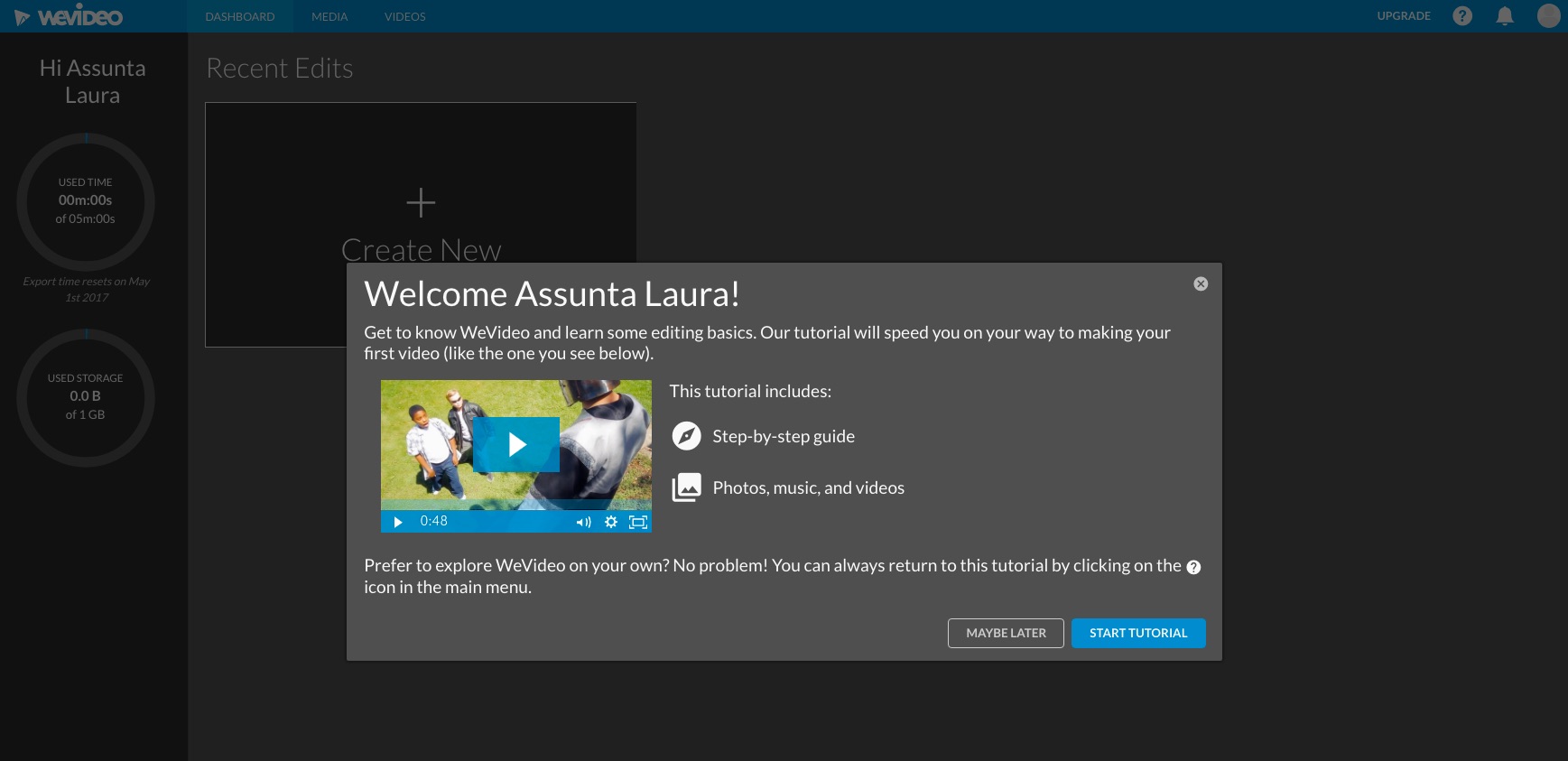
Accediendo al tutorial los usuarios verán un vídeo divertido y luego podrán practicar en esta ventana para experimentar y familiarizarse con las potencialidades de este editor de vídeo.
Otro tutorial oficial (en inglés) está disponible en este enlace Google.docs.
Una vez que los estudiantes se hayan familiarizados con la plataforma podrán pinchar en Dashboard y luego crear su propio proyecto ("Create New)
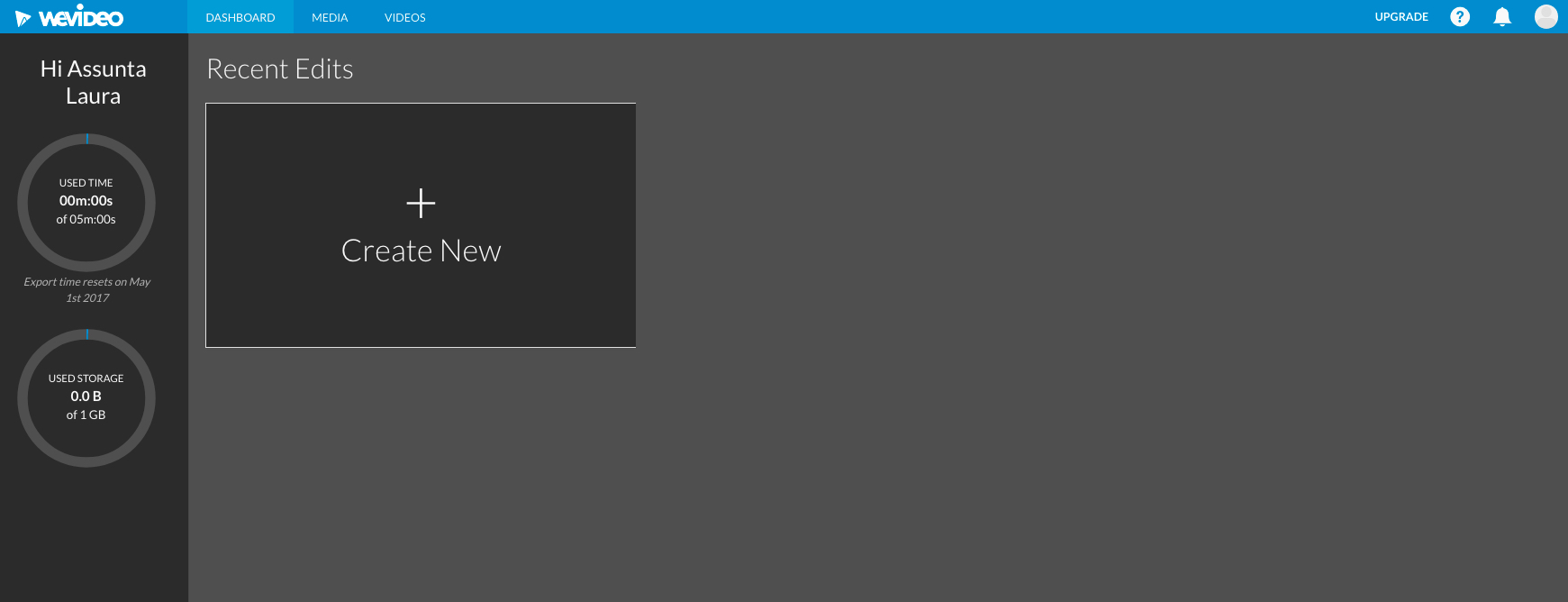
Para dar vida a un proyecto habrá que subir los materiales previamente grabados y/coleccionados (Paso 5 - Grabación y colección de materiales) desde una nube o del propio ordenador como se puede ver en la siguiente imagen.
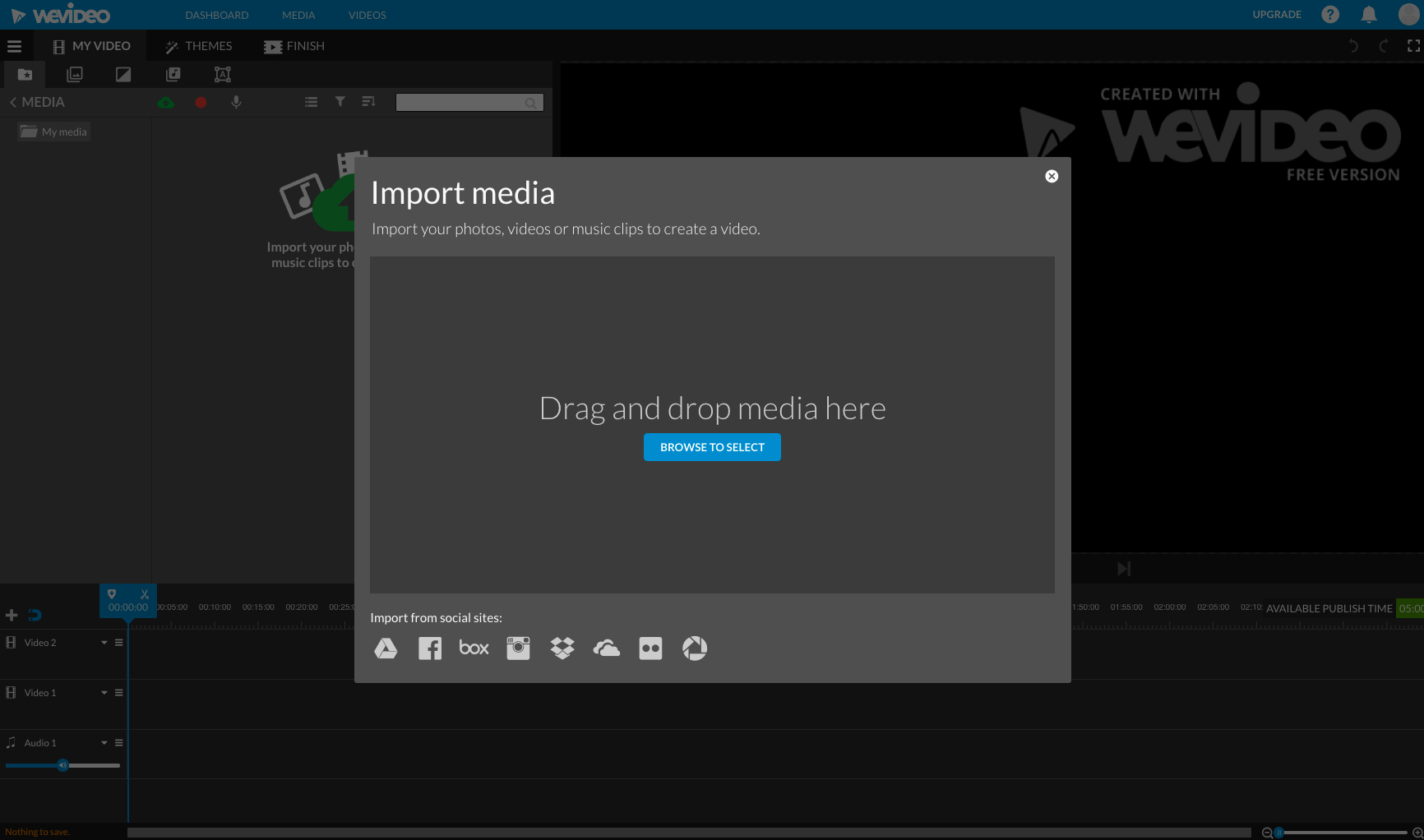
Después de cargar los clips de vídeo y/o las imágenes, estos van organizados sobre la línea del tiempo insertando título (al comienzo), créditos (al final) y transiciones entre clips y/o vídeos.
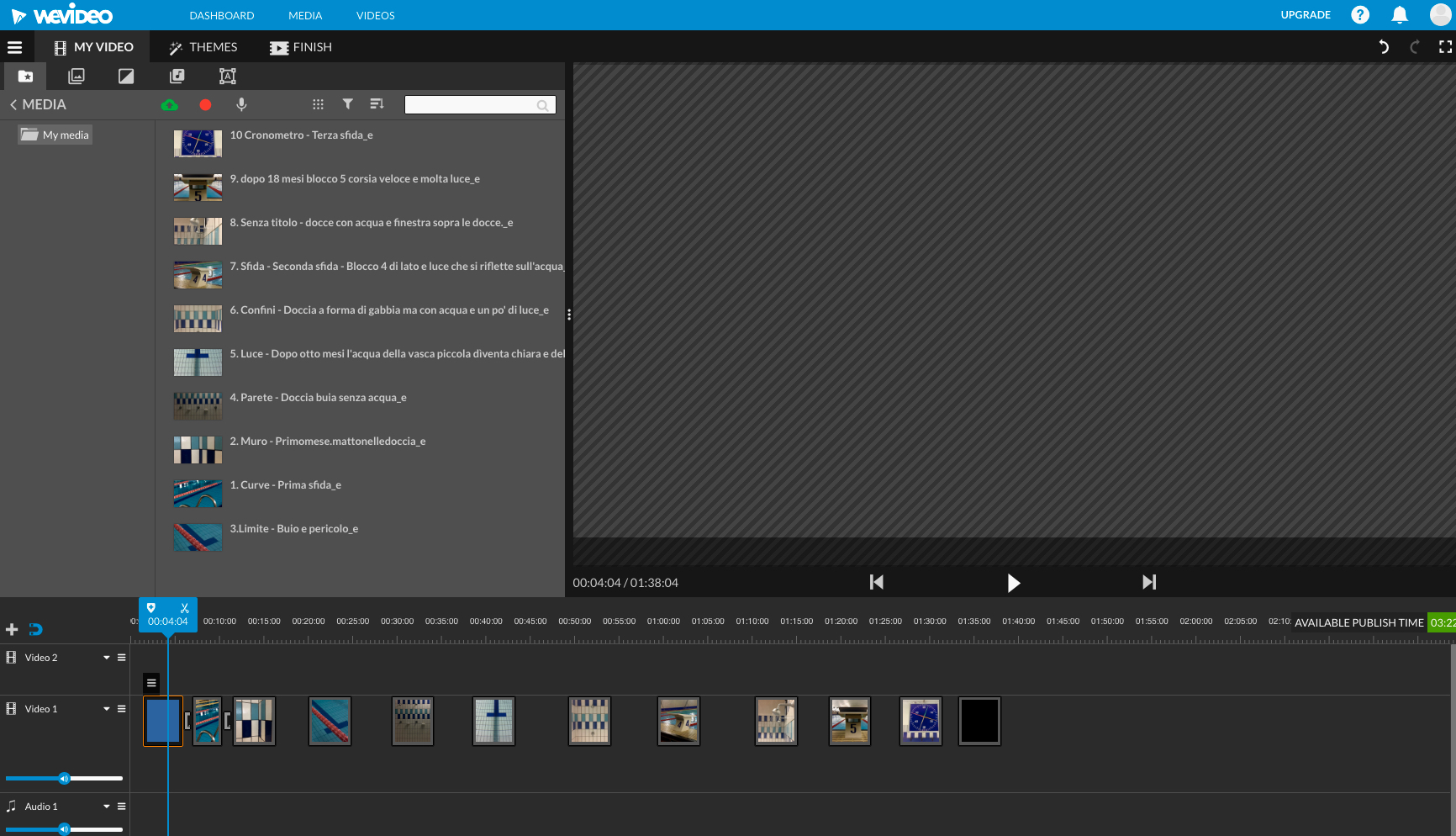
Es conveniente crear un vídeo empezando a poner solo clips y/o fotos. Luego terminado este paso del proceso de creación, se pueden añadir las transiciones entre clips y/o fotos.
Como se puede ver en la imagen se ha rellenado la línea del tiempo denominada Video 1, mientras que ha quedado vacía la del Video 2 que sirve para crear los subtítutos del producto multimedia.
Por lo que se refiere al audio, al abrirse el programa podemos ver una sola pista audio pero es posible añadir otras haciendo clic en el signo "+" que nos permite agregar pistas audio y/o vídeos. De las distintas pistas audio - moviendo la línea azul) se puede modificar el volumen emulando así un mezcla de audio semiprofesional.
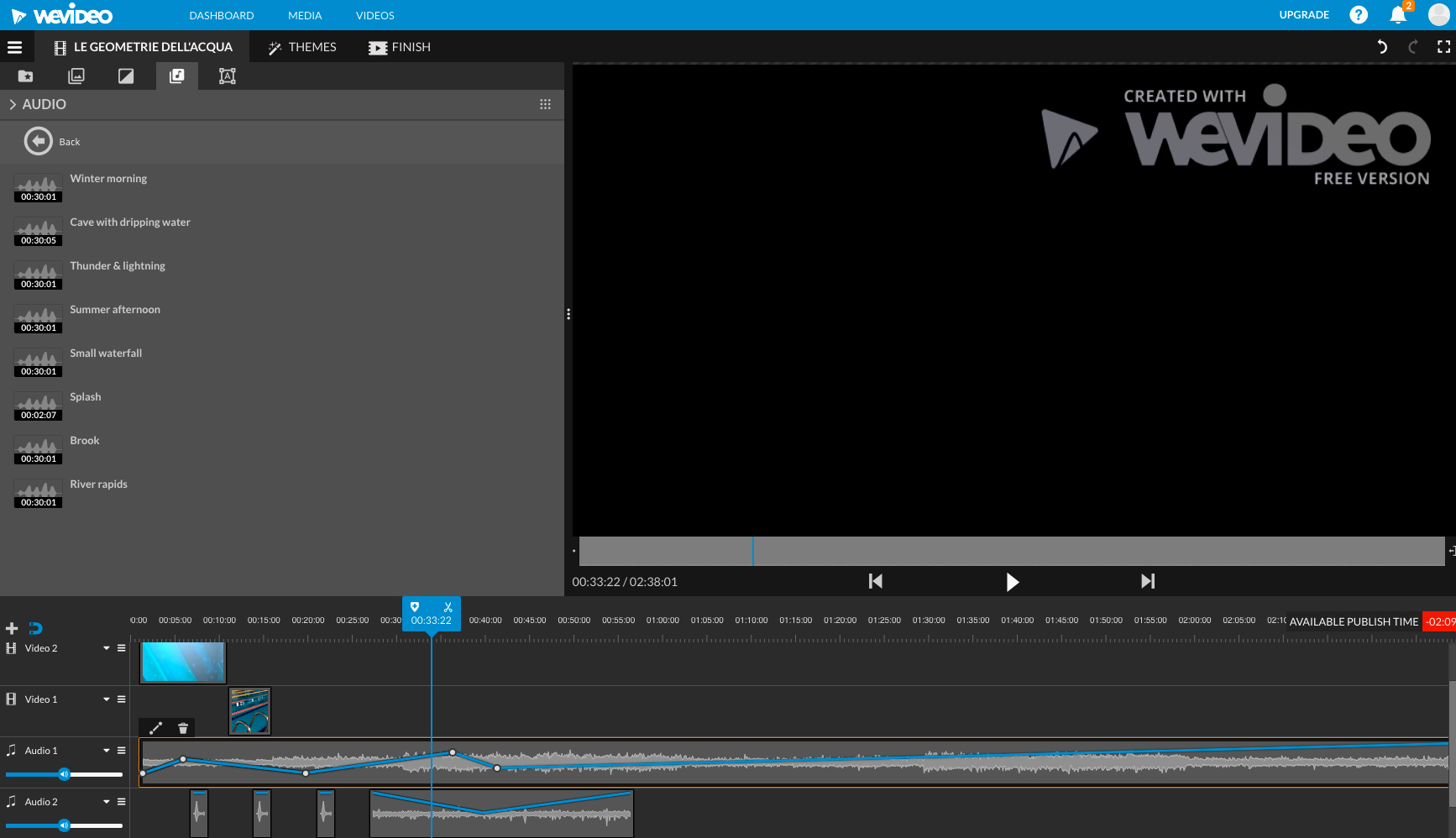
Una vez terminado el proceso de creación del producto multimedia, habrá que hacer clic en "Finish". No es oportuno hacerlo durante el proceso de creación del vídeo porque la cuenta gratuita de WeVideo perderá parte de los minutos y para recuperlarlos hay que esperar el comienzo de otro mes.
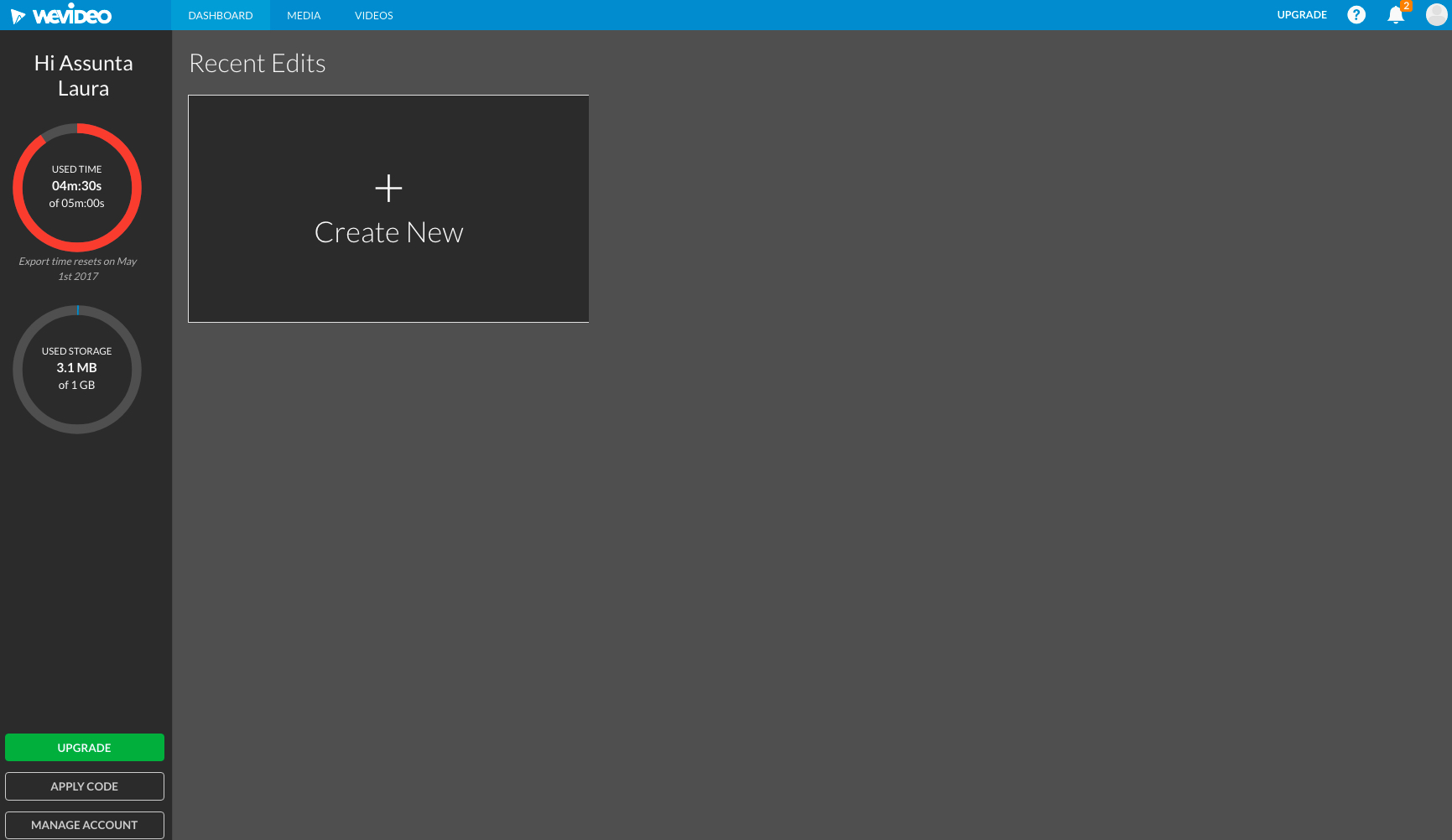
Para recuperar los minutos perdidos guardando un vídeo solo para tener una anteprima, no sirve borrar los contenidos ya creados. Hay que esperar el mes siguiente o empezar de zero el trabajo con otra cuenta de correo electrónico.
Tutorial en inglés
WeVideo, en la sección Academy, ofrece una serie de tutoriales en inglés en los que se explican las varias funciones de este editor de vídeos.